Kõik võimalused käsuviiba avamiseks Windows 10-s
Oma artiklites viitan sageli käsurea tööriistadele ja konsooli utiliitidele. Varem ma kirjutasin kuidas avada kõrgendatud käsuviip Windows 10-s, kuid täna tahaksin teiega jagada kõiki tavapärase käsuviiba avamise viise.
Reklaam
Windows 10 sisaldab uut Start-menüüd koos avakuvaga. Nende vahel on palju ühiseid jooni, näiteks võime lisage oma lemmikrakenduste käivitamiseks globaalseid kiirklahve. Nii menüüs Start kui ka avakuval saate kasutada rakenduse või faili otsingut. Niisiis, esimene meetod, mida näeme Windows 10 käsuviiba avamiseks, pärineb otsingutulemustest.
Avage Windowsi käsuviip otsingu abil
Avage menüü Start või lülituge avakuvale, vajutades klaviatuuril klahvi "Win". Alustage "cmd.exe" tippimist:
Klõpsake otsingutulemustes nuppu cmd.exe või vajutage käsuviiba käivitamiseks lihtsalt sisestusklahvi.
Avage käsuviip, kasutades menüüd Win + X (toitekasutaja)
See on üks mugavamaid viise Windows 10 käsurea avamiseks. Alates operatsioonisüsteemist Windows 8 on Microsoft juurutanud Power Users menüü, mis sisaldab palju kasulikke üksusi, nagu juhtpaneel, võrguühendused ja nii edasi. See sisaldab ka üksust "Käsuviip", mis on täpselt see, mida me vajame.

Sellele menüüle pääsemiseks operatsioonisüsteemis Windows 10 vajutage klaviatuuril korraga klahve Win+X.
Värskenda: see valik on Windows 10 Creators Update'is eemaldatud. Selle muudatuse kohta üksikasjaliku teabe saamiseks vaadake järgmist artiklit. Windows 10 build 14986 asendab käsuviiba kõikjal PowerShelliga. Käsurea taastamiseks menüüs Win + X vaadake seda õpetust:
Lisage käsuviip Windows 10 Creators Update'i menüüsse Win+X.
Avage dialoogiaknas Käivita käsuviip
See on minu lemmikviis, kuna eelistan töötada klaviatuuriga. Vajutage klaviatuuril korraga klahve Win + R ja tippige väljale Käivita järgmine tekst:
cmd
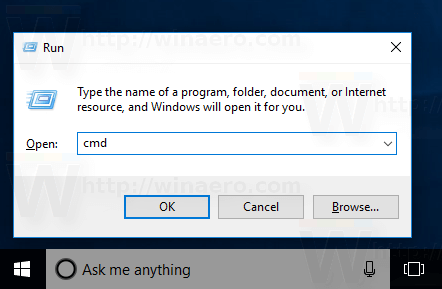
Käsurea uue eksemplari avamiseks vajutage sisestusklahvi.
Näpunäide: vaadake kõigi Win-klahvidega Windowsi kiirklahvide lõplik loend.
Käivitage käsuviip otse Explorerist
Avage File Exploreris mis tahes kaust. Hoidke klaviatuuril klahvi Shift ja paremklõpsake mis tahes kataloogi tühjal kohal. Kontekstimenüüs näete elementi "Ava käsuaken siin".
See avab praeguses kaustas uue käsuviiba eksemplari.
Märge: kontekstimenüü valik on Windows 10 Creators Update'ist eemaldatud. Selle taastamiseks lugege järgmist artiklit:
Lisage käsuviip Windows 10 Creators Update'i menüüsse Win+X
Teise võimalusena võite sisestada cmd otse aadressiribale ja vajutada sisestusklahvi. Samuti avab see käsuviiba praegu avatud kaustas:
Ja lõpuks saate lindi kasutajaliidese abil käsuviiba käivitada. Klõpsake nuppu Fail -> Ava käsuviiba üksus. Märkus. See suvand on Windows 10 Creators Update'ist eemaldatud. Vaata Windows 10 build 14986 asendab käsuviiba kõikjal PowerShelliga.
Märkus. See suvand on Windows 10 Creators Update'ist eemaldatud. Vaata Windows 10 build 14986 asendab käsuviiba kõikjal PowerShelliga.
Avage menüüst Start käsuviip
Windows 10 uue Start-menüü abil saate avada käsuviiba, sirvides selle otseteele. Avage menüü Start, klõpsake "Kõik rakendused" ja kerige kausta "Windows System". Sealt leiate üksuse "Käsuviip".
See on kõik. Nüüd olete tuttav kõigi võimalustega Windows 10 käsuviiba avamiseks.


